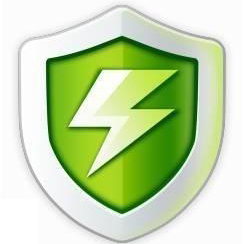360杀毒最新版是一款优秀的杀毒软件。360杀毒官方版只需一键扫描即可快速、全面地诊断系统安全状况和健康程度,并进行精准修复。360杀毒最新版拥有全新设计的产品界面,更加清爽、简洁。如果用户时间足够的话可以选择全盘扫描来对电脑进行一次大检查,如果用户想快速检测电脑那么选择快速扫描就可以。
360杀毒最新版是一款优秀的杀毒软件。360杀毒官方版只需一键扫描即可快速、全面地诊断系统安全状况和健康程度,并进行精准修复。360杀毒最新版拥有全新设计的产品界面,更加清爽、简洁。如果用户时间足够的话可以选择全盘扫描来对电脑进行一次大检查,如果用户想快速检测电脑那么选择快速扫描就可以。
基本简介
360杀毒是受到广大用户欢迎的免费杀毒软件。360杀毒软件免费提供给用户使用,不仅操作简单,只需安装打开后点击全盘扫描就可以开始查杀病毒,而且功能也很强大,能够帮助用户及时查杀电脑上的病毒软件,保障用户的上网安全,同时360杀毒软件也会及时更新了病毒库以及相应的防护措施!
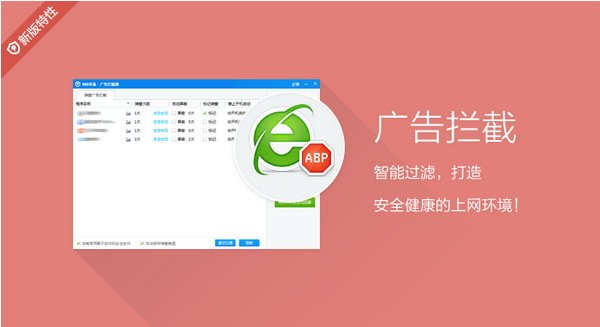
软件特色
全能一键扫描
360杀毒只需一键扫描!快速、全面地诊断系统安全状况和健康程度,并进行精准修复!
良好交互体验
360杀毒全新设计的产品界面,更加清爽、简洁。
超强广告拦截
软件弹窗?浏览器弹窗?网页广告?超强广告拦截帮您通通搞定!
纯净、纯粹
360杀毒零广告、零打扰、零胁迫,我们一直坚持只做杀毒!
使用方法
1、首先在本站下载安装好360杀毒软件后,在桌面找到快捷方式,鼠标左键双击快捷方式进入软件主界面,如下图所示,软件主界面有全盘扫描、快速扫描、功能大全三个选项,在界面右下角也有自定义扫描、弹窗拦截等特色功能,我们了解软件界面后来使用它的功能。
2、360杀毒软件界面有全盘扫描和快速扫描两个类型,全盘扫描是对系统彻底的检查,对电脑中的每一个文件都会进行检测,所以花费的时间是很长的。快速扫描是推荐用户使用的,他会对用户电脑中关键的位置以及容易受到木马侵袭的位置进行扫描,扫描的文较少,所以速度是很快的。
如果用户时间足够的话可以选择全盘扫描来对电脑进行一次大检查,如果用户想快速检测电脑那么选择快速扫描就可以。
3、小编以快速扫描为例,用户点击快速扫描后,360杀毒软件会来到扫描界面对系统设置、常用软件、内存活跃程序、开机启动项、系统关键位置进行扫描,用户等待扫描完成后(大概1-2分钟),在扫描界面的下方会出现有异常的问题,用户可以选中有异常的问题然后点击右上角的立即处理,这些问题就会被修复成功。
4、在360杀毒软件主界面还有功能大全选项, 点击功能大全后,会出现系统安全、系统优化、系统急救三大类选项,在各自的下方还有很多种功能,有需要的用户可以点击体验,非常的简单。
常见问题
一、360杀毒怎么添加信任文件白名单?
1、首先打开电脑上的360杀毒软件,进入到主界面后,因为我们要添加信任文件,设置白名单,需要对软件进行设置。在软件界面上方找到设置选项,点击打开进入设置界面。
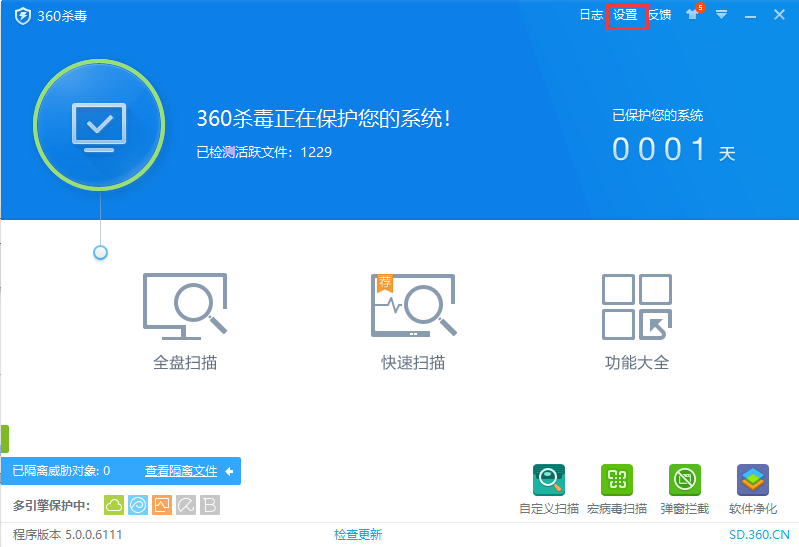
2、进入设置界面后,在界面左侧的菜单栏中有常规设置、病毒扫描设置、免打扰设置等多个选项,我们找到文件白名单选项点击后,在界面的右侧会出现设置文件及目录白名单,接下来我们开始进行设置。
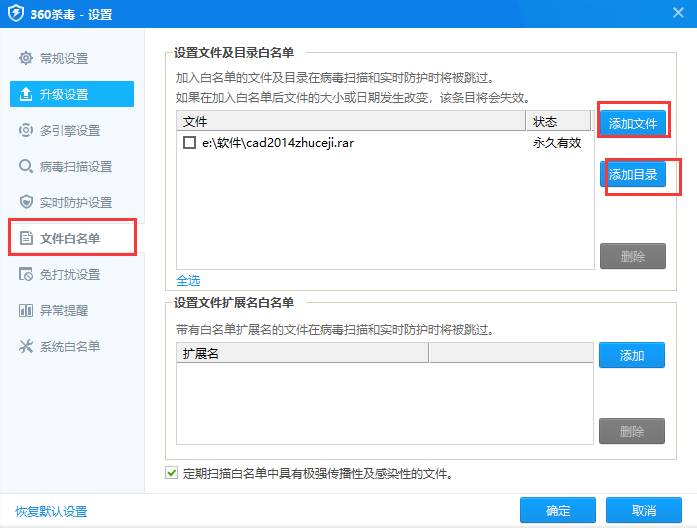
3、设置白名单有添加文件和添加目录两种模式,用户需要看自己添加的是一个文件还是目录来选择,小编这里已添加文件为例。点击添加文件,然后进入文件选择界面,将需要添加白名单的文件选中后点击界面下方的打开选项。
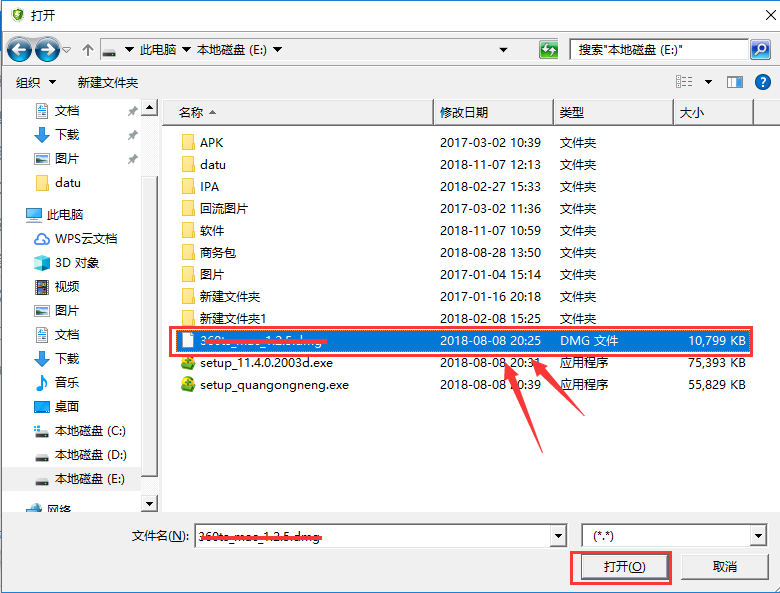
4、点击打开后,会提示用户文件会加入白名单,需要用户确认信任此文件,用户点击下方的确定就可以完成了。注意提示界面还有文件内容发生变化后,此白名单条目失效的选项,用户可以根据自己的需要来选择是否勾选。完成后用户在白名单界面就可以找到刚添加的文件了。
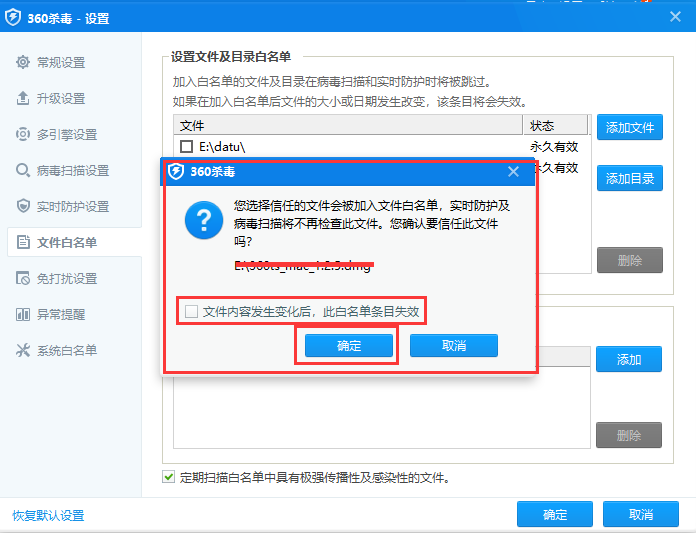
二、我的文件被360杀毒软件误隔离了,怎么找回被隔离查杀的软件?
1、首先我们需要打开360杀毒软件,打开后来到软件主界面,因为文件被360杀毒给隔离了,所以我们需要找到文件隔离的具体位置,如下图所示我们找到左下角的查看隔离文件选项,鼠标左键点击后就可以进入360杀毒隔离区。
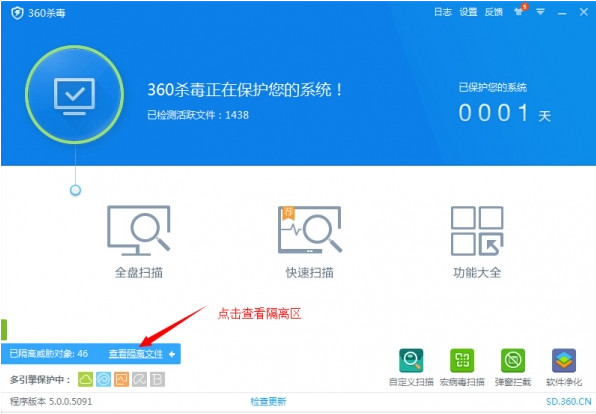
2、如果用户没有找到查看隔离文件选项,那么可能是该选项被隐藏了,如下图所示,用户需要点击界面最右侧被隐藏的窗口,鼠标移至箭头所指的位置后,隐藏的查看隔离文件选项就会弹出来,用户再点击就可以进入360杀毒隔离区了。
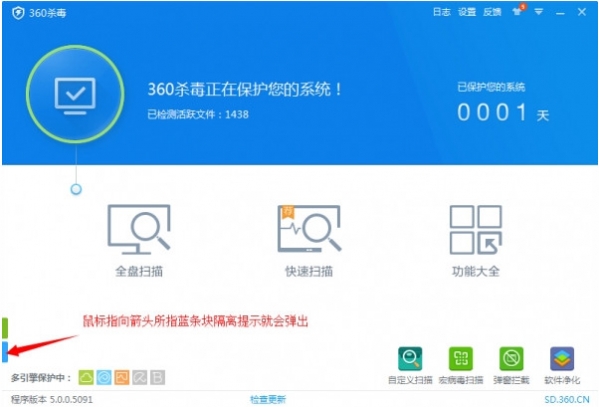
3、进入360杀毒隔离区后,就可以在隔离区中找到你需要的文件,如下图所示,用户要将需要的文件勾选住以后再点击界面右下角的恢复所选选项, 将文件恢复到原来所在的位置,你就可以重新找到了。是不是很简单呢,赶紧来下载试用吧。
安装步骤
1、在本站下载360杀毒软件,解压之后双击.exe,出现一个安装界面,这里建议将文件安装在D盘,点击“更改目录”修改即可,点击“立即安装”
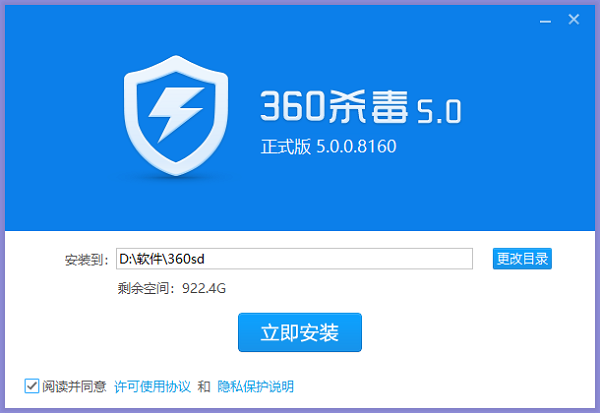
2、360杀毒正在安装当中,过程很快,请耐心等候,用户耐心等待完成后就可以打开软件开始体验它的特色功能了
软件特色
领先的多引擎技术
国际领先的常规反病毒引擎+360云引擎+QVM人工智能引擎+系统修复引擎,重构优化,强力杀毒,全面保护您的电脑安全。
首创的人工智能启发式杀毒引擎
360杀毒5.0版本集成了360第二代QVM人工智能引擎。这是是360自主研发的一项重大技术创新,它采用人工智能算法,具备“自学习、自进化”能力,无需频繁升级特征库,就能检测到70%以上的新病毒。
优秀的病毒扫描及修复能力
360杀毒据有强大的病毒扫描能力,除普通病毒、网络病毒、电子邮件病毒、木马之外,对于间谍软件、Rootkit等恶意软件也有极为优秀的检测及修复能力。
全面的主动防御技术
360杀毒5.0包含360安全中心的主动防御技术,能有效防止恶意程序对系统关键位置的篡改、拦截钓鱼挂马网址、扫描用户下载的文件、防范ARP攻击。
全面的病毒特征码库
360杀毒具有超过600万的病毒特征码库,病毒识别能力强大。
集大成的全能扫描
集成上网加速、磁盘空间不足、建议禁止启动项、黑DNS等扩展扫描功能,迅速发现问题,便捷修复。
优化的系统资源占用
精心优化的技术架构,对系统资源占用很少,不会影响系统的速度和性能。
应急修复功能
在遇到系统崩溃时,可以通过360系统急救盘以及系统急救箱进行系统应急引导与修复,帮助系统恢复正常运转。
功能介绍
全能一键扫描
只需一键扫描!快速、全面地诊断系统安全状况和健康程度,并进行精准修复!
极致交互体验
全新设计的产品界面,更加清爽、简洁。炫酷的换肤效果,让您拥有百变杀毒!
超强广告拦截
软件弹窗?浏览器弹窗?网页广告?超强广告拦截帮您通通搞定!
纯净、纯粹
零广告、零打扰、零胁迫,我们一直坚持只做杀毒!
FAQ
360杀毒软件怎么拦截广告弹窗?
很多网友都非常反感一些网站突然弹出来的弹窗广告,有一些广告内容还会令人感到不适。
1、打开360杀毒后,在360杀毒的主页右下角点击“弹窗拦截”。
2、在“360弹窗拦截器”里点击“强力拦截”。“强力拦截”模式拦截效果更好。
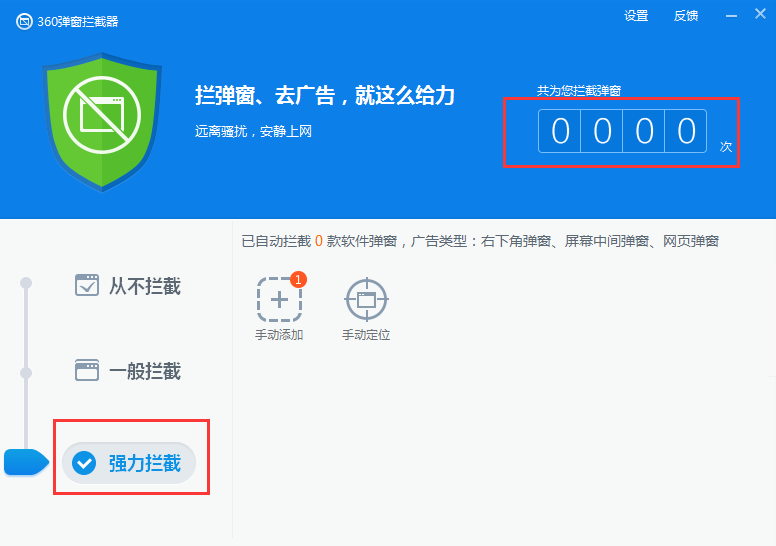
3、点击“手动添加”按钮,选择需要拦截广告的软件,点击该选项后边的“开启拦截”即可拦截广告,如果是拦截过然后又忽略掉的后边是“恢复拦截”。
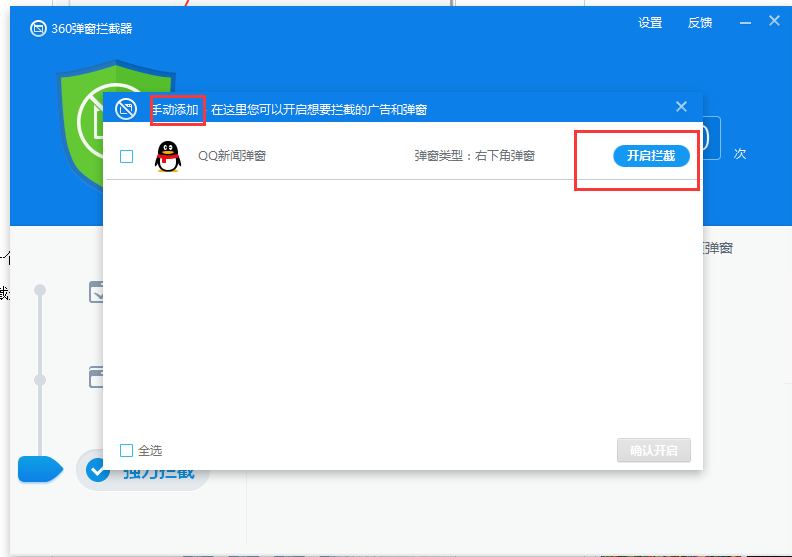
360杀毒怎么恢复文件
1、打开360杀毒软件的界面,左边边框处有个蓝色小条纹。将鼠标移到蓝色的小条纹处,发现隔离区的栏目自动弹出来
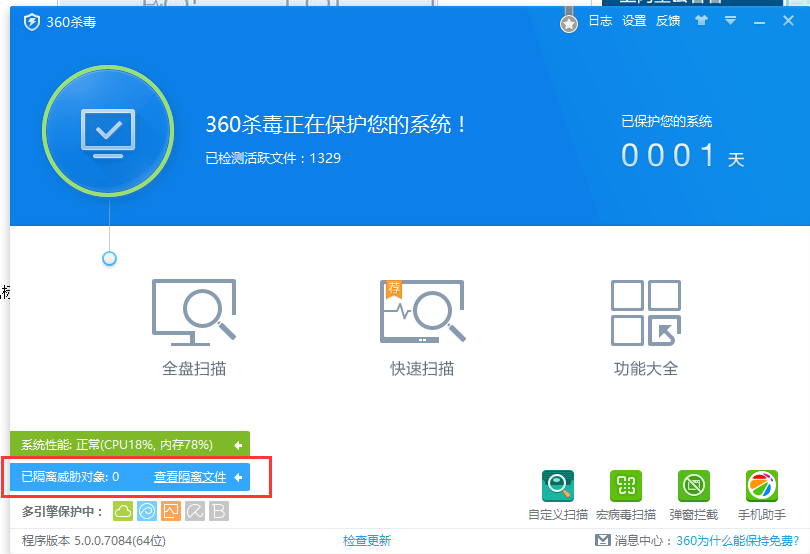
2、点击隔离区按钮,被误杀的软件或程序在里面。
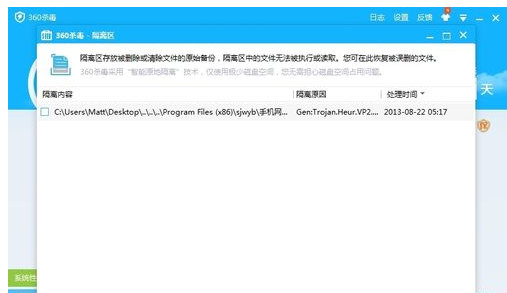
3、选择你想要恢复的软件,点击该软件左边的方框打钩。然后点击恢复所选。
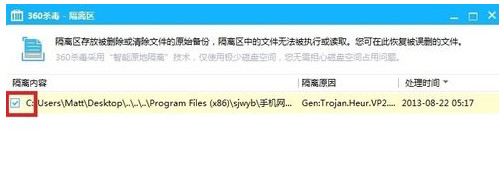
4、继续在弹出的窗口中看你要恢复的文件位置,确保无误。(一般不会变更,除非你将原文件夹挪动了位置)。同时将文件加入白名单,不再监控选择,再点击恢复按钮。
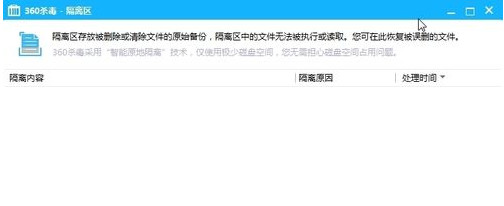
安装步骤
1、双击下载后的安装包,打开安装向导,可以选择更改目录,选择相应的盘进行安装,如果不选择,默认选择C盘,点击立即安装
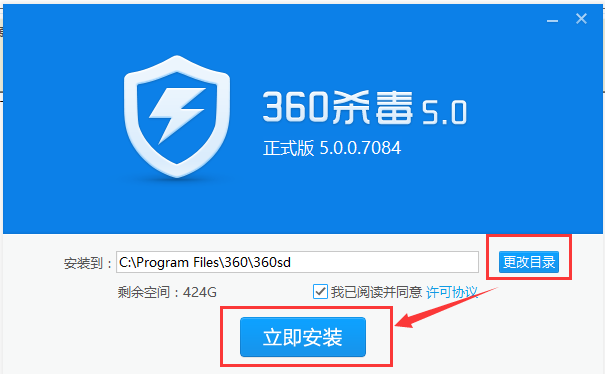
2、安装完成后打开360杀毒界面
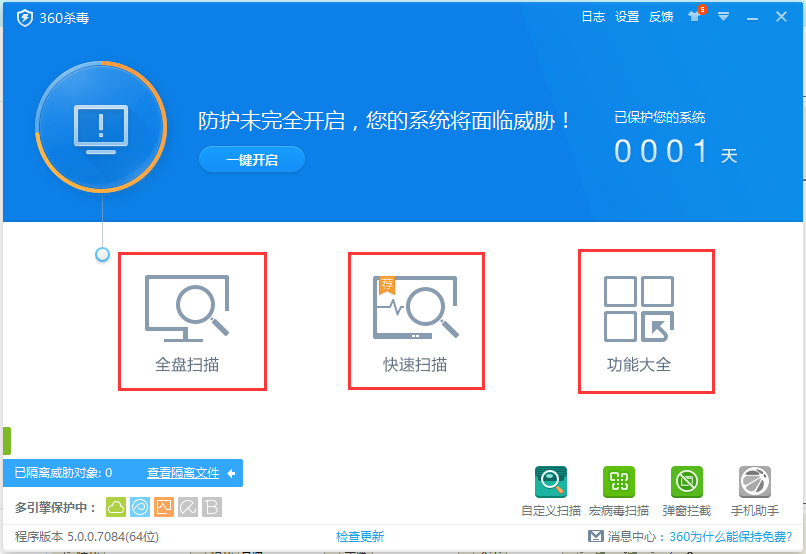
使用技巧
1、针对常用的一些功能进行设置
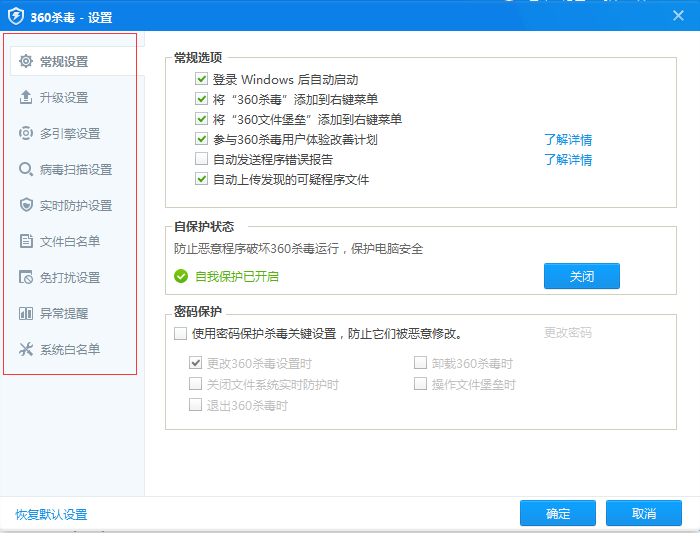
2、点击全盘扫描,对系统进行全面扫描,给出相应的问题,和针对性的解决方法
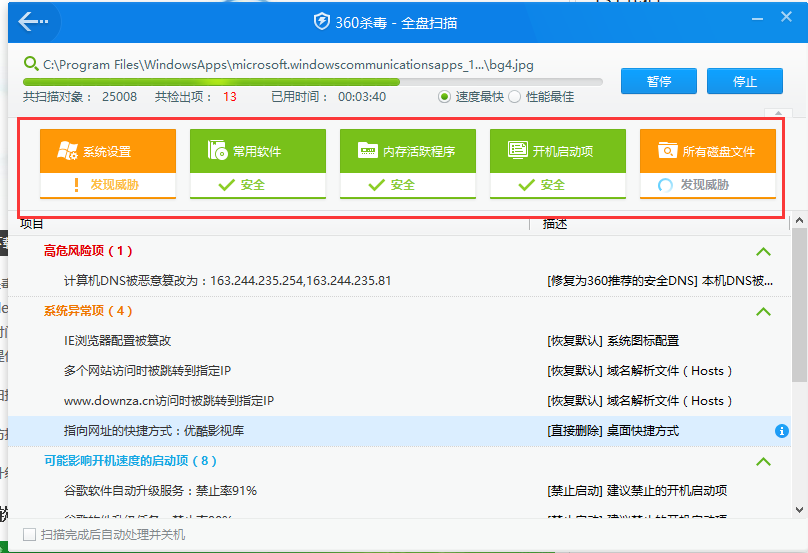
3、针对系统,设置系统安全、系统优化和系统急救三个方面,对系统的一些常见问题进行整理
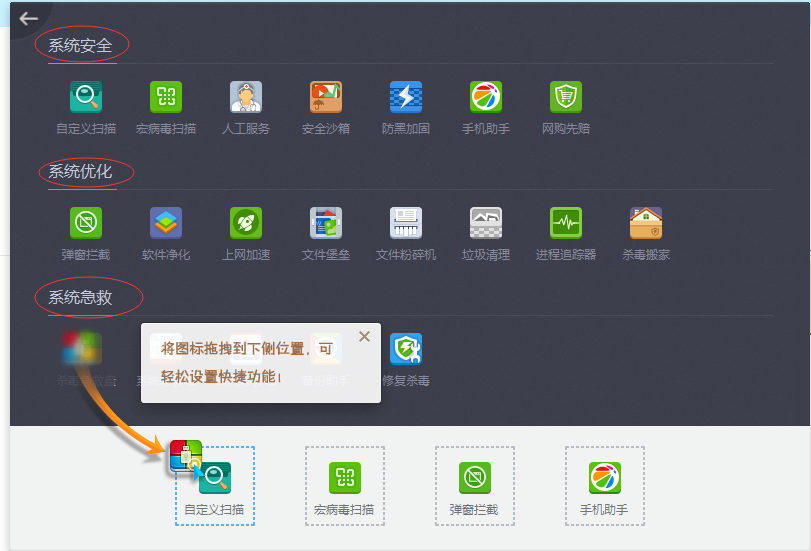

 火绒安全软件 官方版 v5.0.75.0-2023.11.20.1
火绒安全软件 官方版 v5.0.75.0-2023.11.20.1
 360优化大师 电脑版 v13.0.0.2184
360优化大师 电脑版 v13.0.0.2184
 360杀毒 64位官方正式版 v7.0.0.1040H
360杀毒 64位官方正式版 v7.0.0.1040H
 诺顿杀毒软件 免费版 v22.5.4
诺顿杀毒软件 免费版 v22.5.4
 max杀毒卫士 免费版 v2.12
max杀毒卫士 免费版 v2.12
 360安全卫士2022 14.0
360安全卫士2022 14.0